Πώς να χρησιμοποιήσετε ένα Mac Magic Keyboard σε υπολογιστή με Windows
Τι να ξέρετε
- Όλα τα πληκτρολόγια Mac και Apple λειτουργούν επίσης στον υπολογιστή.
- Συνδεθείτε μέσω Bluetooth κάνοντας κλικ Bluetooth > Προσθήκη Bluetooth > και επιλέξτε το Magic Keyboard σας από τη λίστα.
- Είναι δυνατό να αντιστοιχίσετε ξανά οποιαδήποτε κλειδιά μέσω της εφαρμογής Microsoft PowerTools.
Αυτό το άρθρο σάς διδάσκει πώς να χρησιμοποιείτε ένα Mac Magic Keyboard σε έναν υπολογιστή με Windows και να αντιστοιχίζετε εκ νέου ορισμένα πλήκτρα εάν το επιλέξετε.
Μπορώ να χρησιμοποιήσω πληκτρολόγιο Mac σε υπολογιστή;
Ναί. Ακριβώς επειδή ένα πληκτρολόγιο απευθύνεται σε χρήστες της Apple δεν σημαίνει ότι δεν μπορείτε να το χρησιμοποιήσετε και σε υπολογιστή. Στην περίπτωση του Magic Keyboard, έχει δυνατότητα Bluetooth, ώστε οι χρήστες να μπορούν να το συνδέσουν σε οποιονδήποτε υπολογιστή που διαθέτει δυνατότητες Bluetooth ή να το συνδέσουν μέσω του καλωδίου USB που συνοδεύει. Δεν χρειάζεται να εγκαταστήσετε προγράμματα οδήγησης ή να αντιμετωπίσετε μια περίπλοκη εγκατάσταση.
Μπορώ να χρησιμοποιήσω ένα πληκτρολόγιο Apple σε υπολογιστή με Windows;
Ναί. Όπως και κάθε πληκτρολόγιο με ετικέτα Mac, τα πληκτρολόγια Apple, συμπεριλαμβανομένου του Magic Keyboard και του Magic Keyboard with Touch ID, μπορούν όλα να χρησιμοποιηθούν με έναν υπολογιστή Windows μόλις τον ρυθμίσετε σωστά.
Το Touch ID λειτουργεί μόνο σε συσκευές Apple, αλλά το υπόλοιπο πληκτρολόγιο είναι πλήρως λειτουργικό.
Πώς συνδέετε ένα πληκτρολόγιο Mac σε έναν υπολογιστή;
Η σύνδεση ενός πληκτρολογίου Mac σε έναν υπολογιστή είναι τόσο απλή όσο η προσθήκη οποιουδήποτε άλλου πληκτρολογίου. Είναι δυνατό να συνδέσετε το πληκτρολόγιο μέσω του καλωδίου USB που συνοδεύει, αλλά μια καλύτερη λύση είναι το Bluetooth. Δείτε πώς να το συνδέσετε.
Εάν το Magic Keyboard σας έχει ήδη αντιστοιχιστεί με μια άλλη συσκευή, όπως Mac και είναι ενεργοποιημένο, απενεργοποιήστε και στη συνέχεια ενεργοποιήστε το διακόπτη λειτουργίας Magic Keyboard για να το επαναφέρετε σε λειτουργία σύζευξης.
Στον φορητό υπολογιστή με Windows, πληκτρολογήστε Bluetooth στην αναζήτηση της γραμμής εργασιών των Windows 10 ή μεταβείτε στο Αρχικο ΜΕΝΟΥ > Ρυθμίσεις > Bluetooth.
-
Κάντε κλικ Bluetooth.
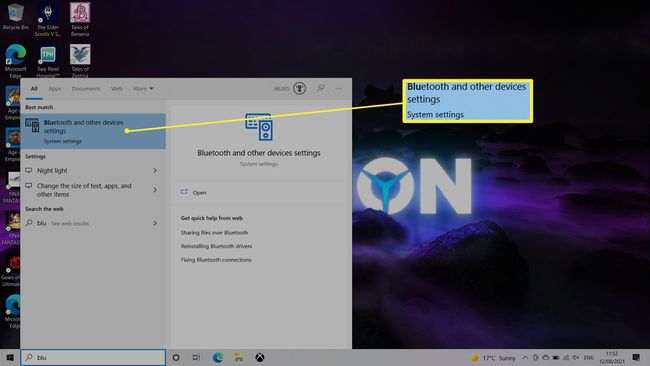
-
Κάντε κλικ Προσθέστε Bluetooth ή άλλη συσκευή.

-
Κάντε κλικ Bluetooth.

-
Περιμένετε μέχρι ο υπολογιστής να εντοπίσει το Magic Keyboard.
Εάν δεν το εντοπίσει, αλλάξτε το διακόπτη λειτουργίας στο Magic Keyboard και πατήστε ένα πλήκτρο.
-
Κάντε κλικ Μαγικό πληκτρολόγιο.
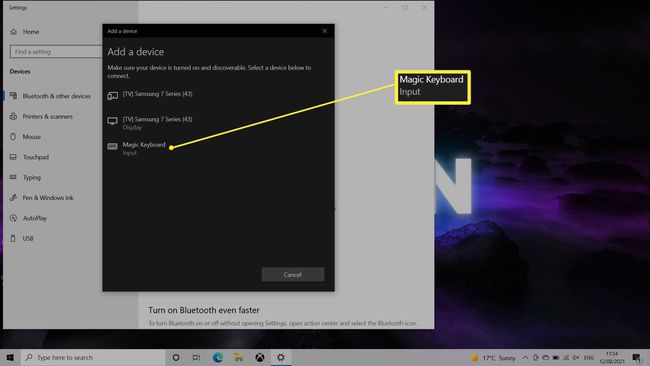
Περιμένετε να συνδεθεί.
Κάντε κλικ Εγινε.
Πώς μπορώ να χρησιμοποιήσω ένα κλειδί Mac στο πληκτρολόγιο των Windows;
Τα περισσότερα από τα πλήκτρα στο Magic Keyboard σας λειτουργούν το ίδιο σε ένα σύστημα Windows όπως και σε μια συσκευή Mac. Ωστόσο, μπορεί να είναι χρήσιμο να αντιστοιχίσετε πλήκτρα όπως τα πλήκτρα λειτουργιών σε συγκεκριμένες ρυθμίσεις. Θα χρειαστεί να κατεβάσετε μια ξεχωριστή εφαρμογή που ονομάζεται PowerToys, αλλά είναι ένας πολύτιμος τρόπος για να αντιστοιχίσετε ξανά τα κλειδιά. Δείτε πώς μπορείτε να εκχωρήσετε πλήκτρα σε ένα Magic Keyboard για Windows.
Αναζητάτε το κλειδί των Windows; Σε ένα Magic Keyboard, αυτό αντιστοιχίζεται αυτόματα στο κουμπί Command.
Κατεβάστε Microsoft PowerToys από τον επίσημο ιστότοπο και εγκαταστήστε το.
Ανοίξτε την εφαρμογή.
-
Κάντε κλικ Διαχείριση πληκτρολογίου.
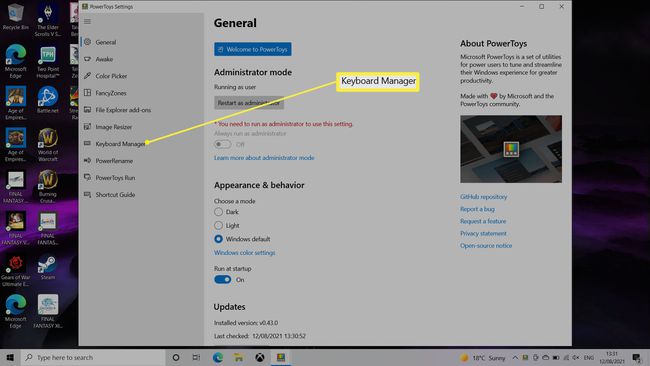
-
Κάντε κλικ Αντιστοιχίστε ξανά ένα κλειδί.
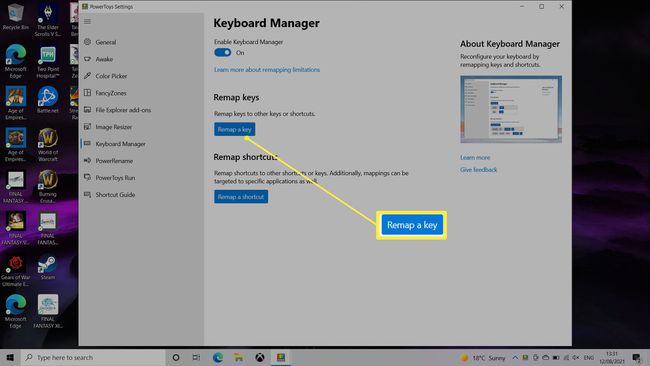
Κάντε κλικ στο κουμπί συν για να προσθέσετε μια νέα αντιστοίχιση κλειδιού.
Κάντε κλικ Τύπος και πατήστε το πλήκτρο που θέλετε να αλλάξετε.
Κάντε κλικ Εντάξει.
Κάντε κλικ Τύπος κάτω από Αντιστοίχιση για να ακολουθήσετε την ίδια διαδικασία αλλά με το κλειδί που θέλετε να την αλλάξετε.
Κάντε κλικ Εντάξει.
Κάντε κλικ Εντάξει για να επιβεβαιώσετε τις αλλαγές.
Το κλειδί σας έχει πλέον αντιστοιχιστεί εκ νέου.
FAQ
-
Πώς μπορώ να τραβήξω ένα στιγμιότυπο οθόνης σε υπολογιστή χρησιμοποιώντας πληκτρολόγιο Mac;
Τα πληκτρολόγια Mac δεν διαθέτουν το πλήκτρο Print Screen, επομένως δεν μπορείτε να χρησιμοποιήσετε συντόμευση πληκτρολογίου. Αντι αυτου, χρησιμοποιήστε το Windows Snipping Tool για να τραβήξετε ένα στιγμιότυπο οθόνης. Αναζητήστε το Snipping Tool από το μενού Έναρξη των Windows και επιλέξτε το στυλ που προτιμάτε (ελεύθερη μορφή, παράθυρο, ορθογώνιο ή σε πλήρη οθόνη) από το Τρόπος πτυσώμενο μενού.
-
Τι είναι το αντίστοιχο πλήκτρο Mac Option σε ένα πληκτρολόγιο υπολογιστή;
Το πλήκτρο Alt σε ένα πληκτρολόγιο υπολογιστή είναι το πλήκτρο Mac Option. Είναι ένα από τα πολλά πλήκτρα που εμφανίζονται σε διαφορετικό μέρος ή με διαφορετικό όνομα σε ένα πληκτρολόγιο των Windows. Για να συγκρίνετε την τοποθέτηση άλλων βασικών κλειδιών, περιηγηθείτε στον οδηγό μας Διαφορές πληκτρολογίου Windows και Mac.
